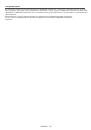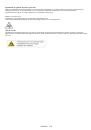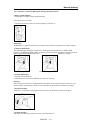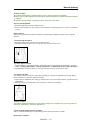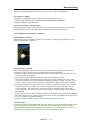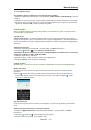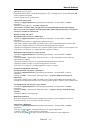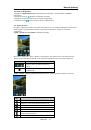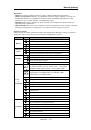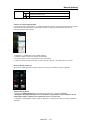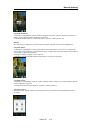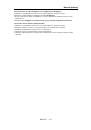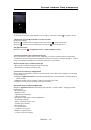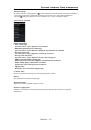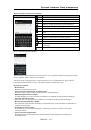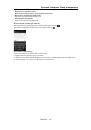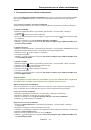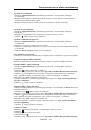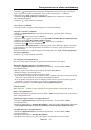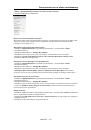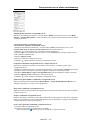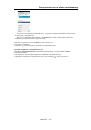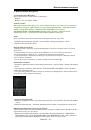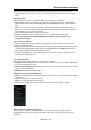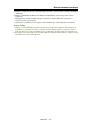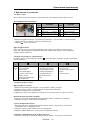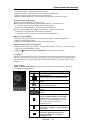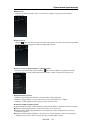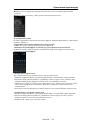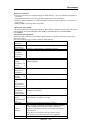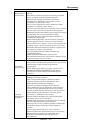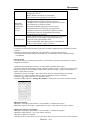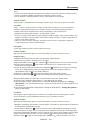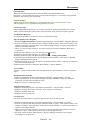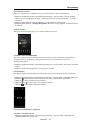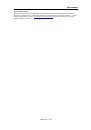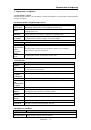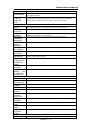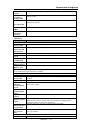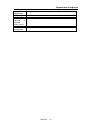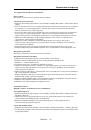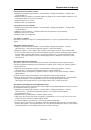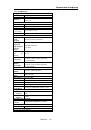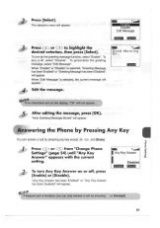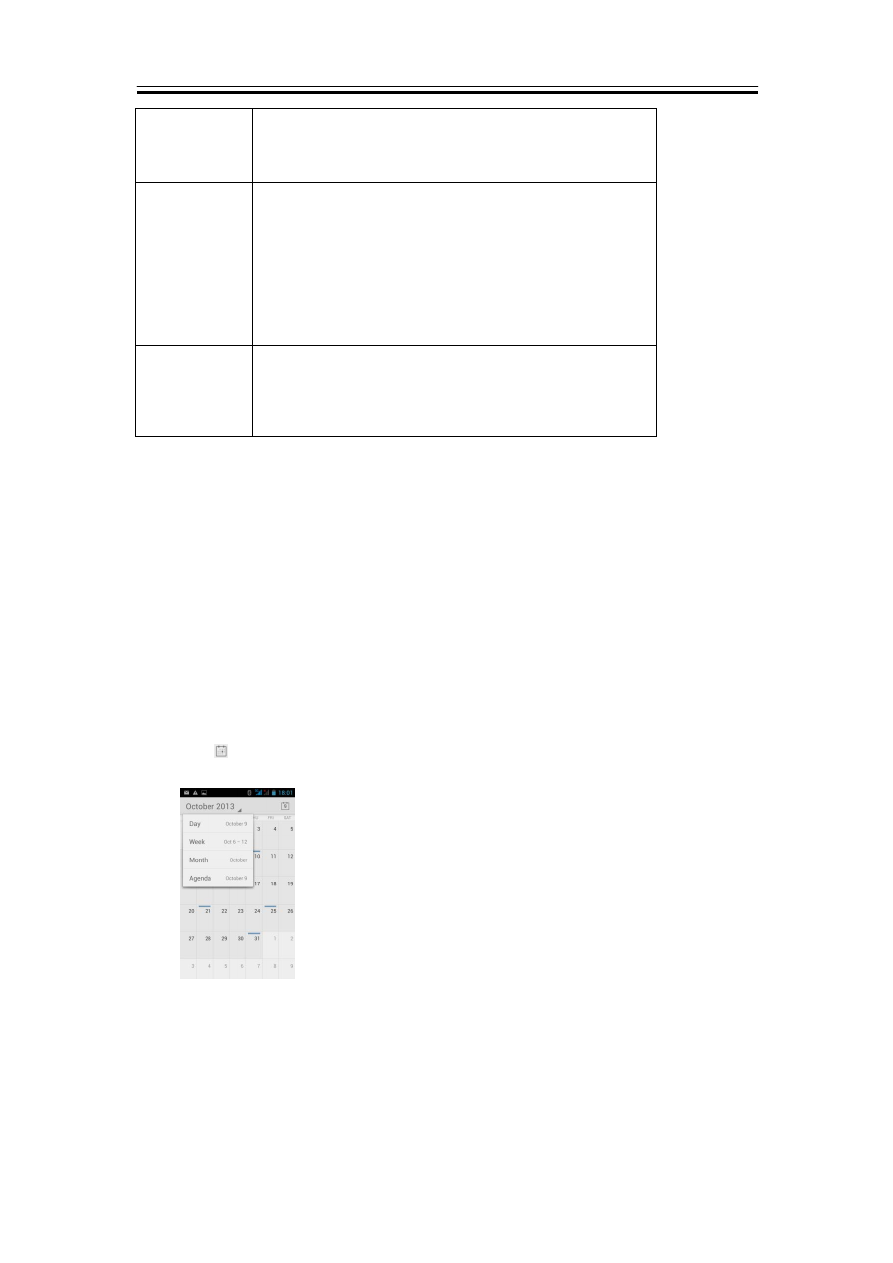
Программы
Text encoding (Шифрование текста) Настраивает
шифрование текста
Rest to default (Остальное по умолчанию)
Восстанавливает настройки по умолчанию.
Bandwidth
management
(Управление
полосой
частот):
Search result preloading (Поиск результата
предварительной загрузки) Позволяет браузеру
предварительно загружать результаты поиска с высокой
достоверностью в фоновом режиме.
Web page preloading (Предварительная загрузка
вебстраниц) Позволяет браузеру предварительно
загружать связанные вебстраницы в фоновом режиме.
Load images (Загрузить изображения)
Показывать
изображения на вебстраницах.
Labs (Вкладки)
Quick controls (Быстрое управление) Прокрутите пальцем
слева направо, чтобы открыть быстрое управление и
спрятать строку приложений и URL.
Fullscreen (Полный экран)
Используйте полноэкранный
режим, чтобы спрятать строку состояния.
6,3. Калькулятор
С помощью калькулятора вы можете выполнять основные арифметические действия на вашем
телефоне.
1. Выберите органайзер приложений > вкладка APPS > Calculator (Калькулятор)
2.
На экране калькулятора выберите Menu (Меню), чтобы выбрать панель с расширенными
настройками.
6,4. Календарь
Календарь позволяет создавать расписание и устанавливать звуковые напоминания о встречах,
собраниях и событиях.
1.
Выберите органайзер приложений > вкладка APPS > Calendar (Календарь)
2.
Если вы не зашли в ваш аккаунт Google, выберите NEW (Создать), чтобы создать аккаунт, или
выберите Existing (Существующий), чтобы войти в аккаунт Google. Следуйте инструкциям на
экране, чтобы зайти в аккаунт.
3.
Выберите стрелку календаря > Day (День), Week (Неделя), Month (Месяц) или Agenda
(Повестка дня), чтобы изменить вывод на экран информации о ваших событиях.
4.
Нажмите , чтобы вернуться в сегодняшнее число.
5.
Выберите Menu (Меню) >
Settings (Настройки)
, чтобы увидеть дополнительные настройки.
Просмотр события
1.
Выберите органайзер приложений > вкладка APPS > Calendar (Календарь)
2.
Выберите стрелку календаря > Agenda (Повестка дня), чтобы вывести на экран события.
Добавление события в календарь
1.
Выберите органайзер приложений > вкладка APPS > Calendar (Календарь)
2.
Выберите Menu (Меню) > New event
(
Новое событие
)
.
3.
Введите подробности события.
4.
Выберите даты в полях From (С) и To (До). Для события на весь день отметьте ALL DAY (Весь
Roma R2
|
6-4